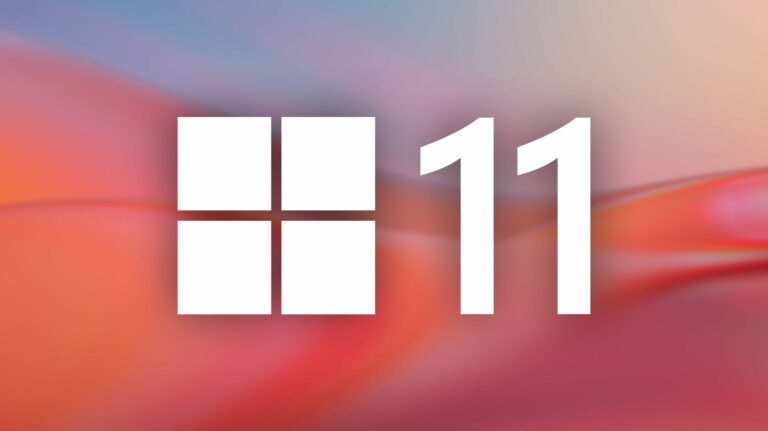Почему контекстное меню в Windows 11 на самом деле хорошо

Windows 11 была самым значительным изменением дизайна Windows за последние годы, и одно, казалось бы, незначительное изменение все еще вызывает разногласия: новое контекстное меню в проводнике. Вот почему это на самом деле хороший изменять.
Когда вы щелкаете файл правой кнопкой мыши в проводнике Windows, вы получаете меню с действиями для этого файла, такими как его копирование в буфер обмена или создание ярлыка. Это устоявшийся элемент пользовательского интерфейса, который появился несколько десятилетий назад, но с годами им стало сложнее управлять, поэтому Microsoft решила переработать этот элемент для современной эпохи.
Беспорядок в меню
Программы для Windows, мобильные приложения, игры - ВСЁ БЕСПЛАТНО, в нашем закрытом телеграмм канале - Подписывайтесь:)
Контекстное меню, также называемое контекстным меню, было доступно при выборе файлов и папок в Windows на протяжении десятилетий. Начиная с Windows 2000 и Windows, Microsoft представила IContextMenu, который позволял приложениям добавлять свои собственные элементы в контекстное меню. Например, если вы установили 7-Zip, вы можете выбрать несколько файлов, а затем сжать их в ZIP-файл прямо из контекстного меню.
Возможность выполнять действия с файлами прямо из контекстного меню, иногда ничего не открывая, — фантастическая функция. Однако у него та же проблема, что и у многих других функций Windows — отсутствие организации и простоты управления. По мере того, как вы устанавливаете больше приложений, меню становится все длиннее и длиннее с элементами и действиями, которые вы можете даже не использовать. Многие пункты меню даже не имеют значков, а это означает, что нужно больше времени на чтение, чтобы найти нужный элемент.

Microsoft обозначила дополнительные проблемы в сообщении блога от 2021 года, а именно, что «команды, которые должны быть сгруппированы вместе, такие как «Открыть» и «Открыть с помощью», иногда находятся далеко друг от друга», и что меню «росло в нерегулируемой среде в течение 20 лет, так как Windows XP.” Также не имеет смысла то, что «Копировать», «Вырезать», «Удалить», «Переименовать» и «Свойства» находятся в нижней части меню и требуют наибольшего движения мыши, поскольку они являются наиболее часто используемыми действиями. Также есть несовместимые названия групп и действий, даже в меню по умолчанию, когда сторонние приложения не загрязняют макет.
Наконец, старое меню могло вызвать проблемы с производительностью в проводнике, особенно если одно из сторонних действий меню имело ошибочный код. Microsoft объяснила в том же сообщении в блоге, что «многие команды выполняются внутри процесса в проводнике, что может вызвать проблемы с производительностью и надежностью». Примеры такого поведения найти несложно, и у нас есть руководство по исправлению в Windows 10 и более ранних версиях.
В некотором смысле, контекстное меню стало символом общего опыта работы с Windows — почти не менявшегося в течение 20 лет, сбивающего с толку новых пользователей Windows и легко искажаемого при установке дополнительного программного обеспечения. Капитальный ремонт, который мы в конечном итоге получили в Windows 11, давно назрел.
Новое начало
Microsoft переработала контекстное меню Проводника в первоначальном выпуске Windows 11. Теперь оно имеет тот же фон из матового стекла и закругленные углы, что и другие современные элементы Windows, с более крупным текстом и значками для каждого пункта меню. Пользовательские пункты меню из установленных приложений теперь сгруппированы внизу.
Windows 11 также переместила наиболее распространенные действия — «Вырезать», «Копировать», «Переименовать», «Поделиться» и «Удалить» — в одну строку вверху. Это удаляет выделенные строки для каждого элемента, что оставляет больше места для действий, предоставляемых облачными службами или сторонними приложениями, и уменьшает количество движений мыши для наиболее популярных действий. Дни прокрутки длинного меню вниз только для того, чтобы скопировать файл, прошли.

Новое меню не пользовалось популярностью у всех, когда появилась Windows 11, в основном потому, что оно не отображало настраиваемые меню, созданные для старого меню. Вам нужно нажать «Показать дополнительные параметры», после чего откроется исходное контекстное меню со всеми старыми интеграциями. Microsoft позволяет приложениям добавлять записи в новое меню, и мы видели, как некоторые приложения обновляются до нового поведения — в Notepad++ добавлена поддержка нового меню в марте 2023 года, а в PowerToys также добавлены некоторые параметры.
Однако с новым меню все еще есть одна проблема: нет простого способа настроить, какие приложения будут отображаться в меню. В идеале в приложении «Настройки» должна быть панель для скрытия записей из данного приложения — то, что вы устанавливаете приложение, не означает, что вам нужно видеть его каждый раз, когда вы копируете или переименовываете файл. Надеюсь, Microsoft добавит это в будущих обновлениях Windows 11.
Если вы сразу же вернулись к старому контекстному меню после обновления до Windows 11, я рекомендую попробовать еще раз. Как и остальная часть Windows 11, она по-прежнему не идеальныйно это шаг вперед.
Программы для Windows, мобильные приложения, игры - ВСЁ БЕСПЛАТНО, в нашем закрытом телеграмм канале - Подписывайтесь:)